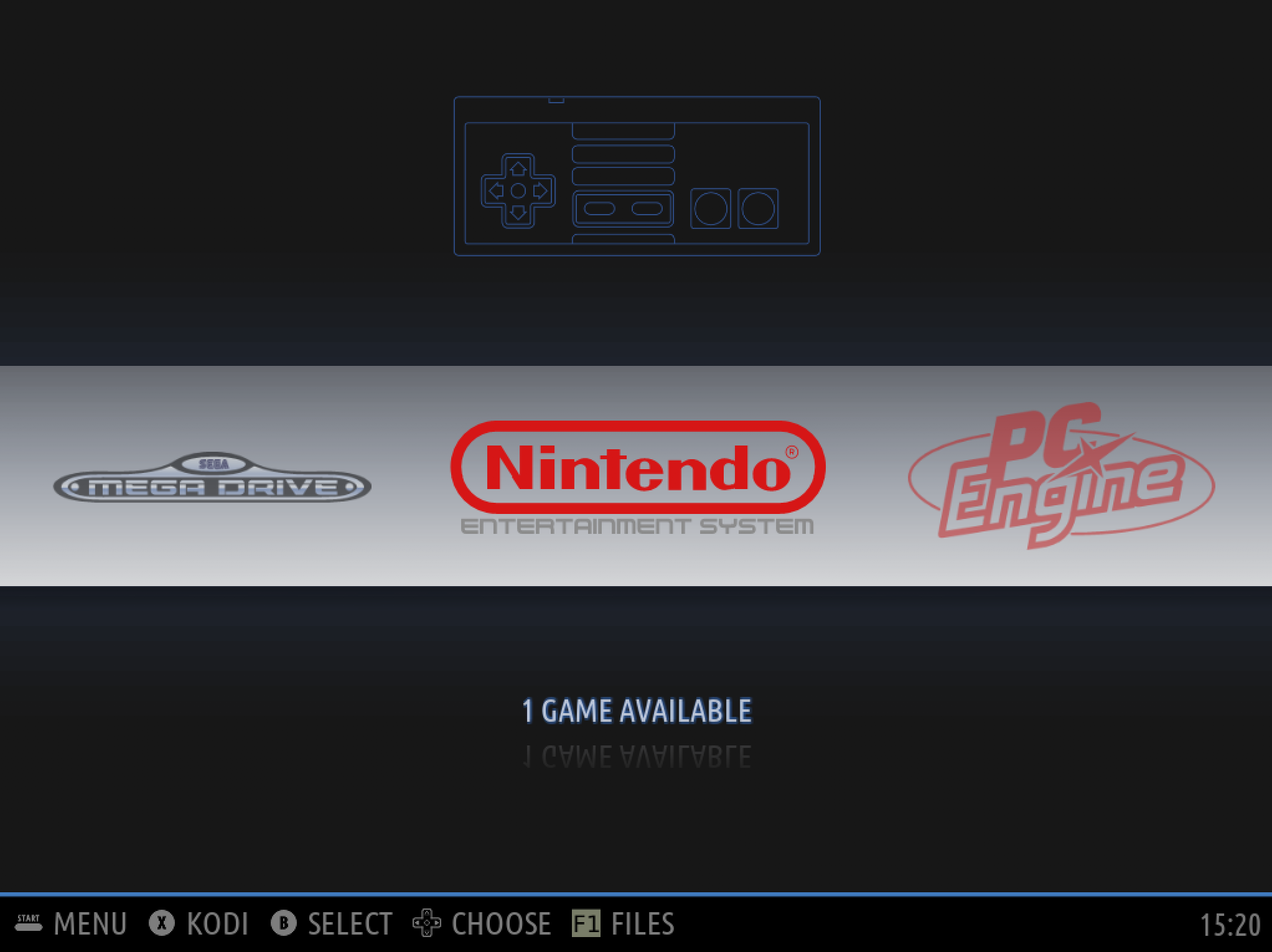Veja como cancelar o envio de e-mail no Outlook (e como evitar desastres).
No trabalho, enviamos dezenas ou até centenas de e-mails por dia.
Resultado: alguns saem um pouco rápido demais e são enviados por engano.
E aqui está o drama.
Felizmente, como no Gmail, o Microsoft Outlook 2016, 2013 e 2010 tem a opção de cancelar o envio de um e-mail e excluí-lo /
Veja como fazer isso em 6 pequenos passos
1. Vá para "Itens enviados".
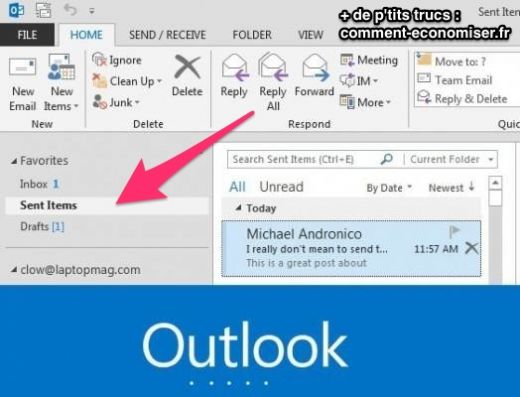
2. Clique duas vezes na mensagem cujo envio deseja cancelar para abri-la em uma nova janela.
3. Na guia da mensagem, clique em "Ações" e em "Recuperar esta mensagem".
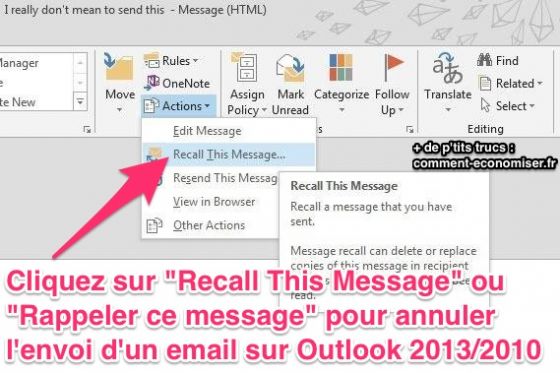
4. Agora você tem 2 opções:
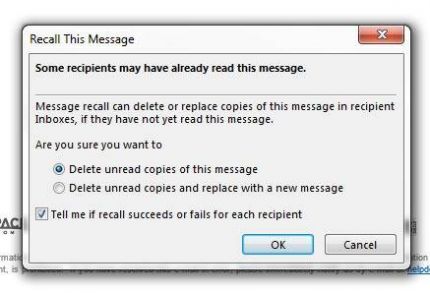
- Cancelar o envio desta mensagem. Se não tiver sido aberto pelo destinatário, ele desaparecerá da caixa de entrada e ele nunca mais o verá.
- Cancele e substitua este e-mail por outro. Você pode então modificar ou completar seu e-mail anterior, que será devolvido para substituir o primeiro.
Marque a caixa abaixo para ser avisado se o cancelamento do e-mail funcionou ou não. Nesse caso, você receberá uma confirmação por e-mail para cada destinatário.
E aí está, agora você sabe como recuperar um e-mail enviado para o Outlook. Não é tão complicado, não é?
Agora se apresse, pois se o destinatário leu a mensagem, você não poderá cancelar o envio!
Por fim, observe que o cancelamento não funcionará necessariamente se você enviar o e-mail para uma caixa de correio do Gmail / Yahoo ou se o destinatário tiver um iPhone / Blackberry / Android.
Sua vez...
Você tentou esta dica para um lembrete de mensagem no Outlook? Deixe-nos saber nos comentários se funcionou para você. Mal podemos esperar para ouvir de você!
Você gosta desse truque? Compartilhe com seus amigos no Facebook.
Também para descobrir:
Finalmente, uma dica para cancelar o envio de e-mail (gmail).
20 dicas para transformar qualquer pessoa no Excel Pro.